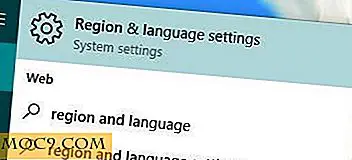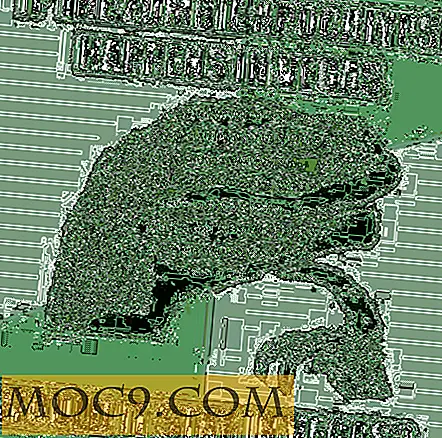ओएस एक्स में सीधे स्पॉटलाइट से खोज परिणामों की प्रतिलिपि कैसे करें
 मैक ओएस एक्स की स्पॉटलाइट वास्तव में उपयोगी हो सकती है जब लॉन्च, दस्तावेज, छवियों, फ़ाइलों और आपके उपयोगकर्ता खाते में आपके द्वारा संग्रहीत कई अन्य वस्तुओं को एप्लिकेशन ढूंढते हैं। स्पॉटलाइट खोलने के लिए शॉर्टकट "कमांड + स्पेस" है, जहां आप एक खोज शब्द दर्ज कर सकते हैं और स्पॉटलाइट प्रासंगिक परिणामों को वापस कर सकते हैं। इन परिणामों का पूर्वावलोकन किया जा सकता है और / या सीधे खोला जा सकता है।
मैक ओएस एक्स की स्पॉटलाइट वास्तव में उपयोगी हो सकती है जब लॉन्च, दस्तावेज, छवियों, फ़ाइलों और आपके उपयोगकर्ता खाते में आपके द्वारा संग्रहीत कई अन्य वस्तुओं को एप्लिकेशन ढूंढते हैं। स्पॉटलाइट खोलने के लिए शॉर्टकट "कमांड + स्पेस" है, जहां आप एक खोज शब्द दर्ज कर सकते हैं और स्पॉटलाइट प्रासंगिक परिणामों को वापस कर सकते हैं। इन परिणामों का पूर्वावलोकन किया जा सकता है और / या सीधे खोला जा सकता है।
स्पॉटलाइट प्रतीत होता है सब कुछ मिल सकता है, लेकिन एक चीज जिसे आपने नहीं सुना होगा वह है कि स्पॉटलाइट में मूल फ़ाइल कार्यक्षमता शामिल है। आप सीधे स्पॉटलाइट विंडोज़ से फ़ाइलों को काट, कॉपी और पेस्ट कर सकते हैं, जिससे गहरी दफन फाइलों में आसानी से डुप्लिकेट कर सकते हैं। यह आसान खोजक की "कट एंड पेस्ट" क्षमताओं का उपयोग करके किया जाता है, जो सीधे ओएस एक्स में स्पॉटलाइट से काम करता है।
तो, बिना किसी आगे के, यहां तीन युक्तियां दी गई हैं जिनका उपयोग आप स्पॉटलाइट से फ़ाइलों को आसानी से कॉपी, कट और पेस्ट करने के लिए कर सकते हैं:
स्पॉटलाइट से फ़ाइलों को सीधे कॉपी कैसे करें
1. ऊपरी-दाएं कोने में माइक्रोस्कोप आइकन पर क्लिक करके या अपने कीबोर्ड पर "कमांड + स्पेसबार" दबाकर स्पॉटलाइट खोलें।
2. उस फ़ाइल / फ़ोल्डर की खोज करें जिसे आप प्रतिलिपि बनाना चाहते हैं। स्पॉटलाइट परिणामों में आइटम को हाइलाइट करें या तो माउस के साथ होवर करके या तीर कुंजियों के साथ इसका चयन करें।

3. आइटम को सीधे जहां भी आप फ़ाइल के उपनाम बनाना चाहते हैं, खींचें, या इसे कॉपी करने के लिए अपने कीबोर्ड पर "कमांड + सी" दबाएं, इसे पेस्ट करने के लिए "कमांड + वी" का पालन करें।

स्पॉटलाइट से फ़ाइलों को कैसे कट करें
1. सामान्य रूप से स्पॉटलाइट में फ़ाइल की खोज करें, और फ़ाइल को क्लिपबोर्ड पर कॉपी करने के लिए "कमांड + सी" दबाएं।
2. जहां भी आप फ़ाइल को स्थानांतरित करना चाहते हैं उस स्थान पर नेविगेट करें, और फ़ाइल को स्थानांतरित करने के लिए "कमांड + विकल्प + वी" दबाएं।
अतिरिक्त "विकल्प" कुंजी मारना फ़ाइल को चिपकाने के बजाय फ़ाइल को काट देगा।
यदि आप Word, Pages, Mail, और अन्य जैसे ड्रैग-एंड-ड्रॉप एम्बेडिंग का समर्थन करते हैं, या यदि आप किसी आइटम को शॉर्टकट बनाना चाहते हैं, तो इन दोनों युक्तियों में बहुत उपयोगी हो सकता है। डॉक में